2022年06月08日更新
【LINE】グループに友だちを招待(追加)する方法!最初/途中から招待するには?
LINEグループでは複数の人とグループチャットができます。そのLINEグループへは招待してメンバーを追加したり、招待されて参加したりする事もできます。この記事ではLINEグループへの招待/追加の仕方や参加方法を解説していきます。
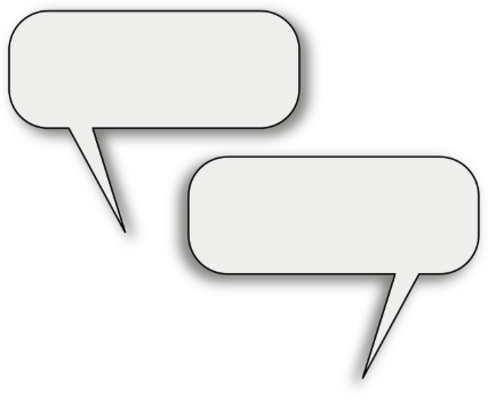
【LINE】グループに友だちを招待/追加する方法
LINEグループは誰でも追加/招待することができ、そこにいろいろな人を招待して参加してもらうことでグループトークの輪も広がっていきます。
グループとは
この記事ではLINEグループへ友だちを招待/追加する方法を紹介していきますが、その前にLINEのグループとはどういったものなのかという点を簡単に説明しておきます。
グループと複数人トークの違い
LINEにはLINEグループと複数人トークとがあります。いずれも友だちを追加/招待して複数人でトークできるものですが、それぞれ違いがあります。
LINEのグループというのはグループの招待を受けて、「参加」を表明することでグループトークをすることができます。サークル活動などの決まった集まりで作成されたよく集うグループのようなものです。
複数人トークの場合、グループへの追加/招待をすると、招待された友だちは参加表明をすることなくグループへ参加することになります。こちらは出かけた先で出会った人と一時的な遣り取りをするための井戸端会議用の機能というと分かりやすいでしょう。
なお、2020年10月リリースのバージョン10.17.0以降はグループトークと複数人トークの違いが取り払われ、どちらも「グループトーク」つまりLINEグループ扱いとなりました。
それ以前に作成された複数人トークは従来と同じ使い方となります。グループへの招待を受け他人が参加を強制するかどうかがグループ作成時に選択できるようになったため、そこで従来の複数人トークの作成方法の代用とする必要があります。
LINEグループ扱いとなったメリットも有り、LINEグループ特有のアルバムなどの機能も複数人トークと同じ作成方法を利用した場合も使うことができます。
グループのメリット
LINEでグループを作成して友だちを追加/招待することでどのようなメリットがあるのか、という部分の説明もしておきます。
グループ名/トークルーム名やアイコンを設定可能
まず、LINEでグループを作成する場合、グループ名/トークルーム名やそのグループ/トークルームのアイコンを変更することが可能です。
従来の複数人トークの場合はそのトークルームに招待された人のアイコンが4つに分割されて表示されている状態でした。LINEグループは今も昔も自由にアイコンを設定することができます。招待されてグループに参加した人でもこのアイコンの変更が可能です。
アルバム/ノートを共有利用できる
LINEグループではアルバム/ノートの共有も可能です。タイムライン上にある画像は時間が立つとデータが消えてしまうため、いつでも見返せるようにグループ内に保管したいときには便利な機能です。
また、トークルーム内で送るには長い文章などもノートとして作成して共有するということもできます。こちらの機能も、グループに招待されて参加した人であれば誰でも利用することができる機能です。
以前は、複数人トークの場合この機能が使えなかったこともLINEグループと複数人トークの違いでしたが、2022年3月現在、複数人トークと同じ方法で作成したグループについてもこのアルバム/ノートの利用も可能となっています。
LINEグループを新規作成して最初から招待する方法
LINEグループへ友だちを招待/追加する方法としては、新規で作成するグループに最初から招待する方法があります。まずはこちらからやり方を説明していきます。
グループを新規作成して招待する手順
友だちの招待の前に、LINEのグループを新規で作成しましょう。LINEアプリを開き、「ホーム」画面で「人に+がついたマーク」をタップしましょう。
「グループを作成」をタップします。
招待する友だちの選択画面になるため、グループに追加/招待したい友だちをタップして選択しましょう。複数人まとめて選択してOKです。
招待したい友だちの選択が完了したら、右上の「次へ」をタップします。
グループプロフィールの設定画面になります。最初の状態だと招待したメンバーの名前が羅列されただけのグループ名になっていて、このまま作成するとメンバーの名前でのグループ、つまり複数人グループと同じ形式のグループが作成されます。
グループ名を最初の状態から任意の内容に変更することは可能なので、タップしてグループ名を入力してください。なお、グループ名はグループ作成後も変更可能で、招待を受けて参加した人でも変更することができます。
グループアイコンは特に設定しない場合、自動設定されたアイコンになります。変更したい場合はアイコン部分をクリックし、任意の画像を設定してください。
「友だちをグループに自動で追加」は、最初から招待した友だちを強制参加させるか、参加の判断を相手に委ねるかを設定できます。複数人トークの代用方法として活用されているものです。
これまでのLINEグループのように招待を受けた人が参加表明をしてようやくグループトークができるように設定したい場合はここのチェックを外しましょう。
LINEグループのメンバーに招待しそこねた人がいた場合は「追加」から最初からの招待メンバーに追加することが可能です。
入力・設定が完了したら「作成」をタップしましょう。
作成したグループのトークルームが作成されれば作成完了となります。
なお、トークルーム一覧の画面からもグループの作成は可能です。トークルームから作成したい場合は右上にある「吹き出しに+がついたマーク」をタップします。
「グループ」をタップします。友だちの選択/招待画面以降は前述した内容と同じですので、同様に作成をおこなってください。
招待した友だちの自動参加をオフにした場合、追加/招待した友だちにはグループへの招待通知が届きます。招待された側は、グループへ参加するのであれば「参加」」を、参加したくない場合は「拒否」をタップしてください。
招待された人がグループへの参加をした場合、上記のようにグループに参加した旨の通知がされます。もし招待された人が参加を拒否した場合は何も通知されません。
途中からLINEグループに招待する方法
最初からLINEグループに追加/招待していなかった友だちも、あとからグループに追加/招待することも可能です。
最初から追加/招待していたけれどアカウントを削除してしまったなどの理由から改めて招待/追加してもらって参加したいという場合もここで説明する方法で招待/追加することができます。
グループメンバーを追加する手順
途中からLINEグループに友だちを追加/招待したい場合、やり方は大きく分けて2つあります。1つ目はホーム画面のグループから追加/招待する方法です。
「ホーム画面」で「グループ」をタップします。
友だちを追加/招待したいグループをタップしましょう。
LINEグループのアイコンの下に既に招待を受けて参加しているメンバーのアイコンが表示されています。その横の「>」マークが付いた部分をタップしてください。
右上の設定マークから「メンバーリスト・招待」でも同じ画面を開くことができます。
「友だちの招待」をタップしましょう。あとは友だち一覧から招待/追加したい友だちを選択するだけです。
もう1つの方法はトークルームからLINEグループへ追加/招待する方法です。トークルームの右上のメニューマークをタップしましょう。
「招待」をタップすることで、友だちを追加/招待する画面が開くため、その友だち一覧から選択して「招待」をタップすればOKです。
注意点
LINEグループへは気軽にグループへの招待通知を送ることはできますが、LINEグループに友だちを追加/招待するにあたり、次のことに注意してください。
QRコード/電話番号/URL/メールでは招待できない
LINEでは、友だち追加の場合はQRコード/電話番号/URL/メールで可能となっています。QRコード/電話番号/URL/メールなどでの友だち追加が手軽な分、LINEグループへの招待もQRコード/電話番号/URL/メールでできないかと思う人もいるでしょう。
しかし、残念ながらLINEグループへの追加/招待はQRコード/電話番号/URL/メールを利用しておこなうことはできません。前述したように友だち一覧から選択して招待するしか無いのです。
そのため、LINEグループへ追加したい場合はQRコード/電話番号/URL/メールなどでまずは自身と友だちになってもらい、その後LINEグループへ招待するという形を取りましょう。
最後に
LINEグループは、複数人のやり取りができ、アルバムなども共有できる便利な機能です。
LINEグループへの追加/招待はQRコード/電話番号/URL/メールではできませんが、友だちになっていれば簡単にグループへの追加/招待が可能ですので、この記事を参考にしながら設定してLINEグループの機能をより楽しく利用してみてください。
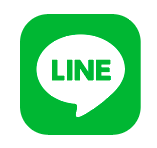 LINEで友達を招待して追加する方法【SMS/メール】
LINEで友達を招待して追加する方法【SMS/メール】 LINEグループに招待できない3つの原因と解決策は?
LINEグループに招待できない3つの原因と解決策は? LINEグループの招待をキャンセル/拒否すると相手に通知が?招待やキャンセルする方法も解説
LINEグループの招待をキャンセル/拒否すると相手に通知が?招待やキャンセルする方法も解説



























